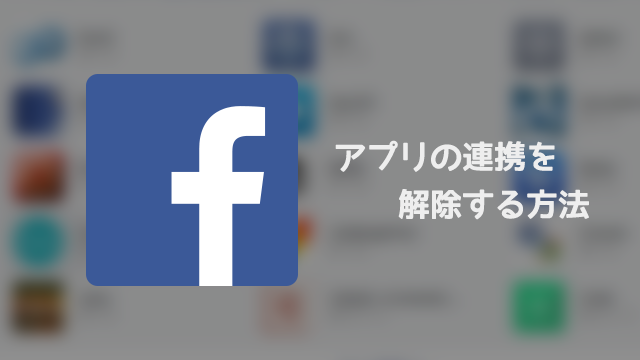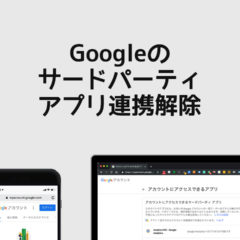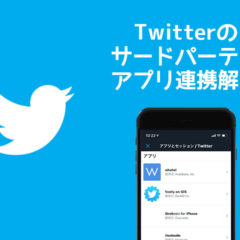「いいねすると続きが読めるやつとか診断とか、いい加減もうやめなさい!」という記事で書きましたが、信用できないアプリとFacebookを連携させるとよからぬことが起こる場合があります。
「このアプリ危ないな」と思ったときのために、アプリとの連携を解除する方法をご紹介します。
目次
iPhoneでアプリとの連携を解除する方法
まずはiPhoneのFacebookアプリを使って、他のアプリとの連携を解除する方法について解説します。
▼右下のメニューボタンをタップし、「徹底とプライバシー」の中にある「設定」をタップします。
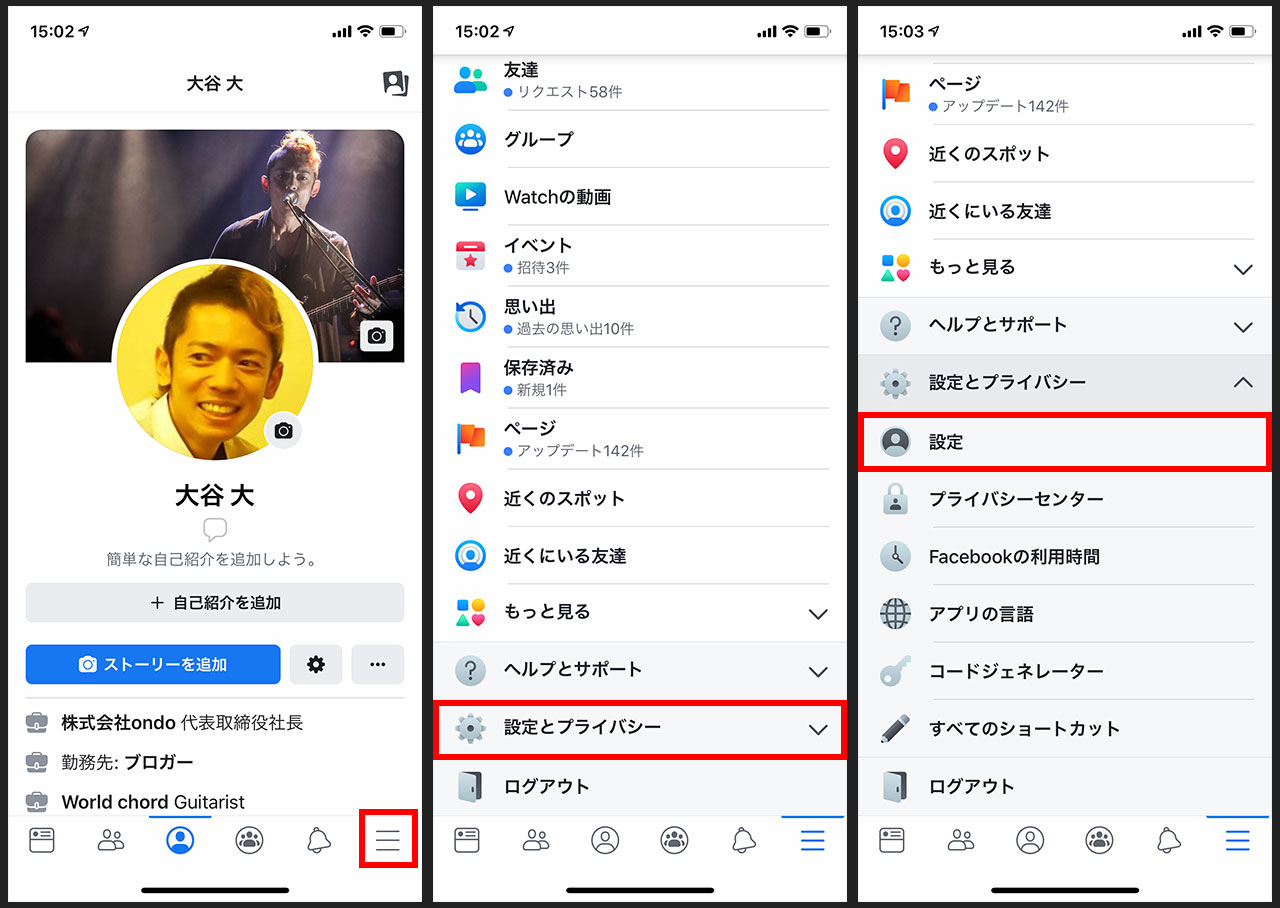
▼「アプリとウェブサイト」に入り、Facebookでログインの「編集する」をタップ。連携解除したいアプリをチェックして、削除を押せば作業完了です。
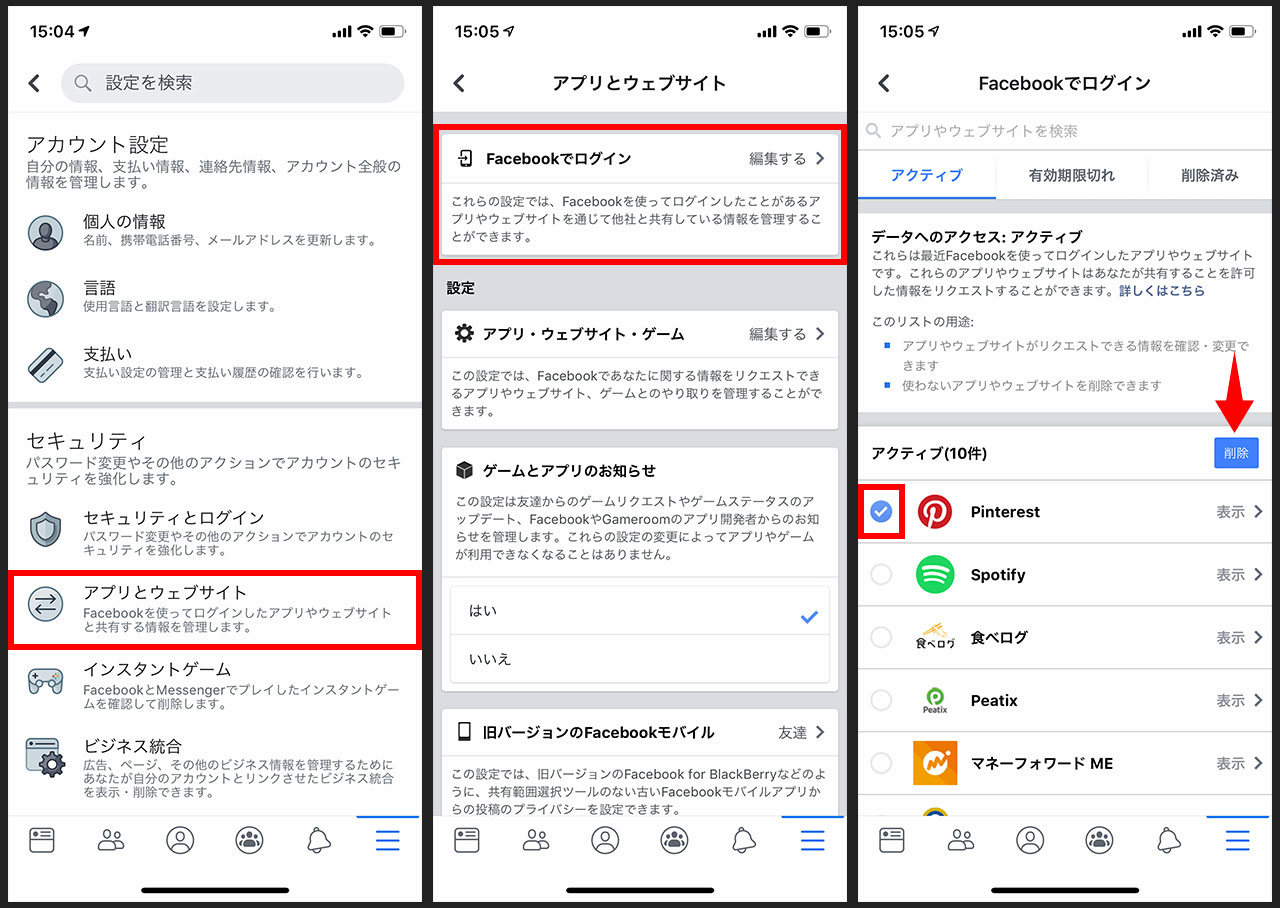
Androidでアプリとの連携を解除する方法
次に、Android版のFacebookアプリを使って、他のアプリとの連携を解除する方法について。
▼その他に入って一番下の「ヘルプ&設定」にある「アカウント設定」をタップ。その中で「アプリ」をタップします。
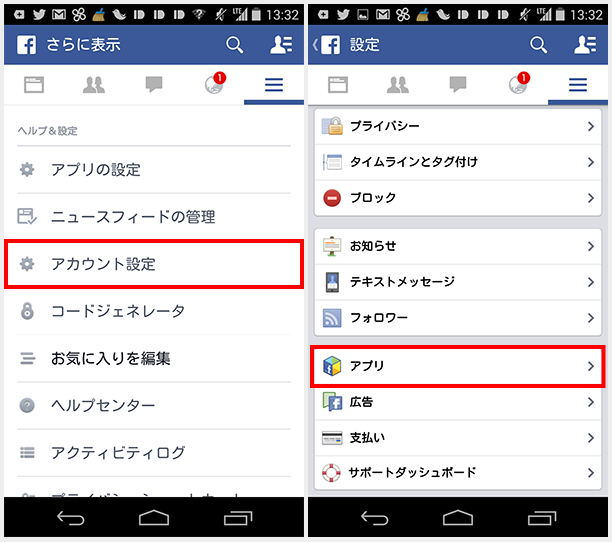
これ以降はiPhoneと同様です。最初の入口だけ分かりづらいですよね。近くにアプリの設定っていうのがあるし、最初そっちタップしちゃいましたよ。
パソコンでアプリとの連携を解除する方法
最後に、パソコンでFacebookにアクセスし、他のアプリとの連携を解除する方法についてご紹介します。
▼右上の「下向き三角ボタン」を押して、その中の「設定」をクリックします。
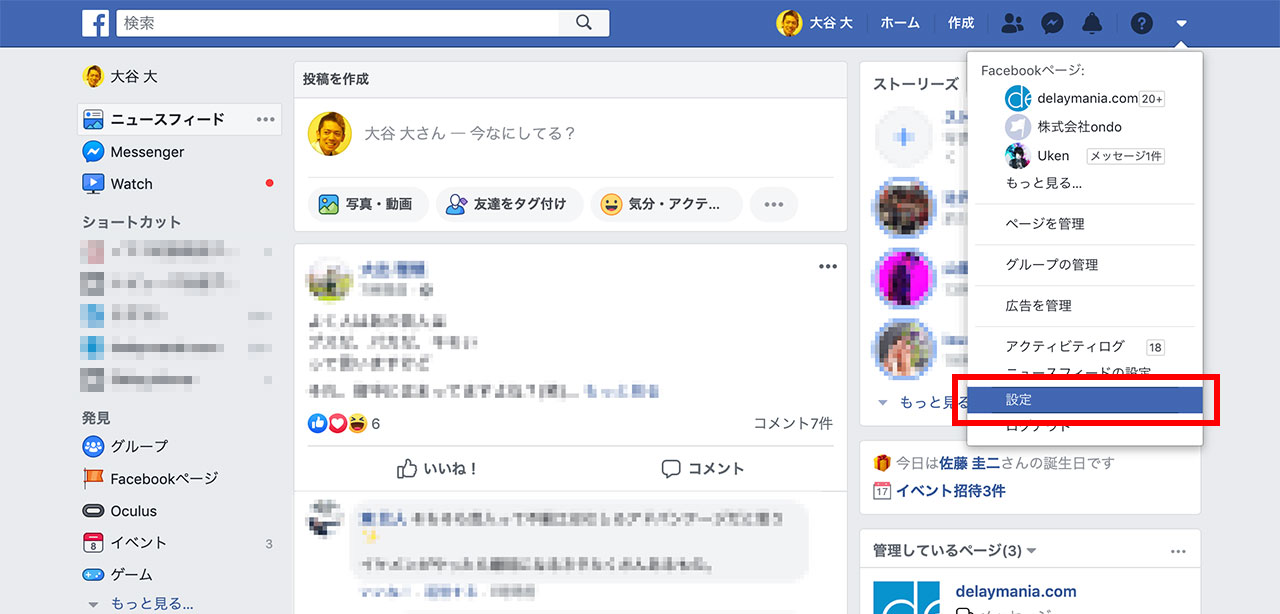
▼左側のメニューの「アプリとウェブサイト」をクリックすると連携してるアプリがずらっと出てきます。その中から連携を切りたいアプリにチェックを入れて、右側に出てきた「削除」クリックします。これで連携解除できます。
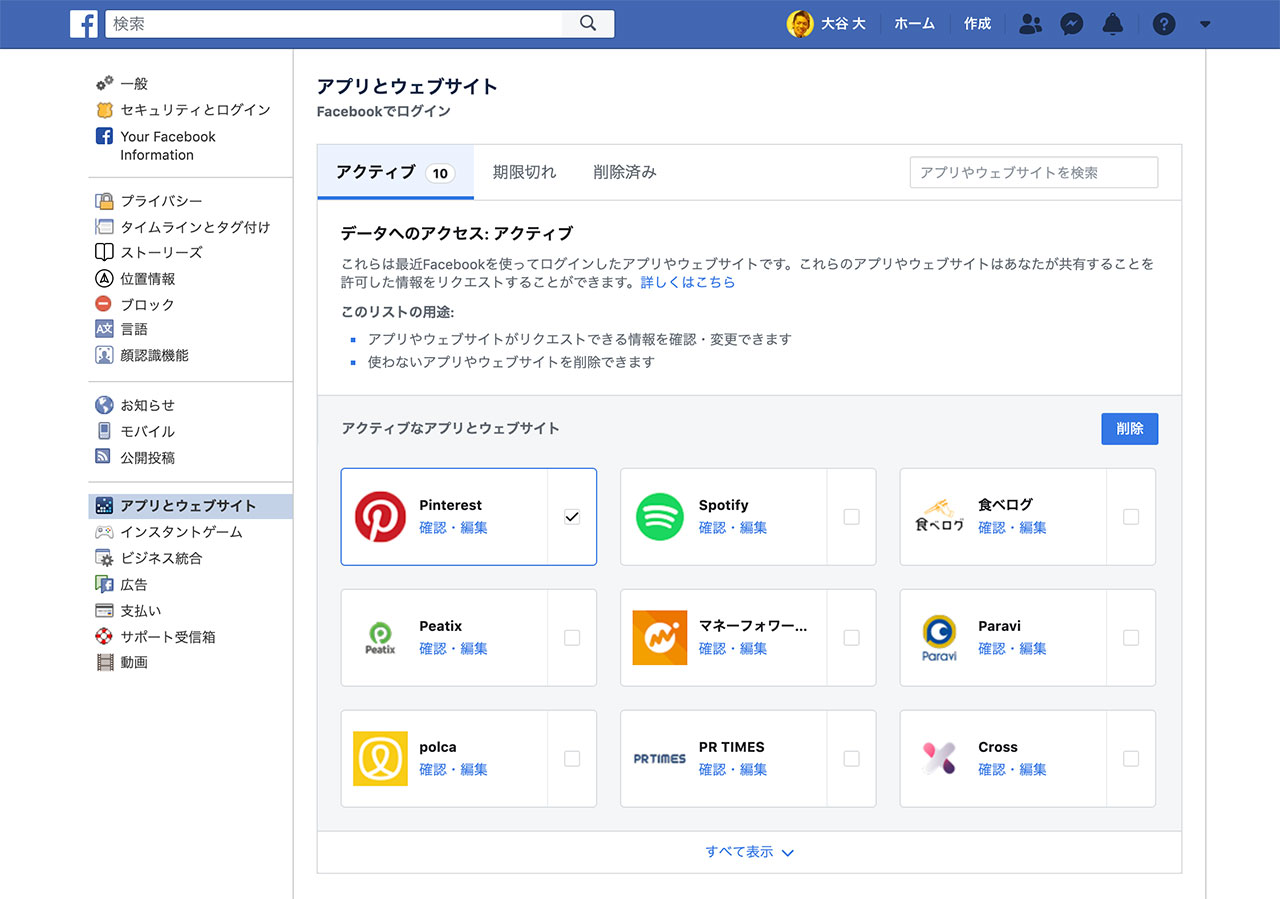
Facebook以外のサービスでのアプリ連携解除方法
Facebookだけでなく、TwitterやGooogleのアカウントを使ってサードパーティのアプリと連携をすることがあります。例えばTwitterアカウントを使った簡単ログインなどがそうですね。
というわけで、他のサービスでのアプリ連携解除方法についてもご紹介します。
Googleでアプリとの連携を解除
Googleと連携しているアプリを連携解除する方法について、パソコンでの手順とスマホでの手順を解説しています。
Twitterでアプリとの連携を解除
Twitterと連携しているアプリを連携解除する方法についてはこちら。この記事でもパソコンとスマホの両方のアプリ連携解除の手順を解説しています。
最後に
使わなくなったアプリや怪しそうなアプリの連係は今回ご紹介した方法で解除すれば問題ないので、やり方忘れたらまたこの記事を見返して試してみてください。